

Adela D. Louie, 최근 업데이트 : February 3, 2018
이 문서에서는 깨진 삼성 갤럭시 연락처를 복구하는 방법에 대한 가이드를 제공합니다.
삼성 기기는 현재 Android 기기 중 가장 뛰어난 기술 중 하나입니다. 솔직히 말해서, 그것은 오늘날 최고의 기능을 갖춘 장치 중 하나이기 때문에 당신은 삼성을 사용하는 많은 사람들을 볼 수 있습니다. 이 모바일 장치는 대용량 저장 장치로 인해 많은 접촉을 유지할 수 있습니다. 그러나 이러한 모바일 장치는 손상 될 가능성이 더 높으며 손상된 후에는 복구 할 수있는 다른 방법이 없다고 생각할 수 있습니다. 사용자는 일단 삼성 장치가 고장 나면 삼성 갤럭시 장치에 저장된 모든 연락처에 작별 인사를 할 시간이라고 생각할 것입니다. 깨진 모바일 장치는 깨지면 쓸모 없게 될 수 있습니다. 중요한 것은 문제가 발생한 삼성 Galaxy 장치에서 중요한 연락처 정보를 어떻게 복구 할 것인가 아니면 가능할 수도 있다는 것입니다.
1 부분. 깨진 삼성 갤럭시 장치에서 연락처를 복구 할 수 있습니까?2 부분. 깨진 삼성에서 연락처를 복원하는 최고의 소프트웨어3 부분. 삼성 Galaxy 기기의 연락처 백업4 부분. 비디오 가이드 : 깨진 삼성 연락처를 추출하는 방법5 부. 개요
많은 삼성 갤럭시 사용자들은 고장난 안드로이드 장치에서 연락처 정보를 복구 할 수 있는지 묻습니다. 이것은 우리 중 많은 사람들이 깨진 장치를 사용하면 중요한 데이터, 특히 연락처를 모두 되돌릴 수있는 방법이 없거나 전혀 없을 수 있다는 것을 알고 있기 때문입니다. 사실 그건 잘못된 것입니다. 왜? 고장이 났더라도 모든 연락처를 복구 할 수있는 방법이 아직 남아 있기 때문에 삼성 갤럭시 장치. 방법? 이것은 깨진 안드로이드 장치에서 데이터를 복구 할 수있는 소프트웨어를 사용하는 것입니다.

깨진 Samsung Galaxy 기기에서 연락처 검색
깨진 삼성 Galaxy 장치에서 연락처를 복구하는 데 사용할 수있는 권장 소프트웨어가 하나 있습니다. 이 소프트웨어는 기술에 정통한 사람들도 매우 효과적이기 때문에 권장됩니다. 이 소프트웨어는 FoneDog Toolkit - Broken Android Data Extraction이라고 불립니다.
The FoneDog 툴킷 - 깨진 안드로이드 데이터 추출 고장난 삼성 Galaxy 장치의 연락처뿐만 아니라 사진, 메시지, WhatsApp, 비디오 및 통화 내역을 복구하는 데 도움이되는 소프트웨어입니다. 이 프로그램은 전체 복구 과정에서 손상된 삼성 Galaxy 장치의 다른 데이터를 덮어 쓰지 않으므로 사용하기에 매우 안전합니다. FoneDog Toolkit - Broken Android Data Extraction은 연락처를 복구 할 때 최고의 성공률을 제공합니다. 이 프로그램은 삼성 전자의 새로 출시 된 모델 중 하나 인 Samsung Galaxy Note 8를 포함한 모든 삼성 Galaxy 장치와 호환됩니다. FoneDog Toolkit - Broken Android Data Extraction을 공식 웹 사이트에서 무료로 다운로드하여 컴퓨터에 설치하십시오. 30 일 동안이 프로그램을 자유롭게 사용하여 원하는 모든 것을 테스트 할 수 있으며 실망하지 않을 것을 약속드립니다.
다음은 FoneDog Toolkit - 깨진 Android Data Extraction을 사용하여 깨진 Samsung Galaxy 기기에서 연락처를 복구하는 방법에 대한 단계별 방법입니다.
컴퓨터에 프로그램을 다운로드하여 설치했으면 프로그램을 실행 한 다음 USB 케이블을 사용하여 삼성 Galaxy 장치를 컴퓨터에 연결하십시오. 프로그램이 시작되면 "깨진 Android 데이터 추출".

"깨진 Android 데이터 추출"FonesDog Toolkit - Broken Android Data Extraction은 Samsung Galaxy Device에서 발생하는 정확한 문제를 묻습니다.부서진"깨진 삼성 갤럭시 장치를 다루고 있기 때문에 화면에 주어진 선택 사항에서.
그 후 FoneDog - Broken Android Data Extraction이 Android 기기의 정확한 제조사 및 모델을 입력하라는 메시지를 표시합니다. 이 부분에서는 올바른 정보를 입력해야합니다. 이것은 귀하의 안드로이드 장치에 적합한 복구 패키지를 다운로드하는 프로그램을위한 것입니다. 모바일 장치의 제조업체와 모델을 모르는 경우 언제든지 웹 사이트를 확인할 수 있습니다. Android 기기의 올바른 제조업체와 모델을 입력 한 후 '확인하기"버튼을 눌러 다음 단계로 넘어갑니다.
이 단계에서 여전히 프로세스를 수행 할 수 있기 때문에 삼성 Galaxy 장치가 고장난 경우에도 걱정할 필요가 없습니다. 다운로드 모드로 들어가는 방법은 아래 단계를 따르기 만하면됩니다. - 삼성 Galaxy 장치를 완전히 끄십시오.
- 동시에 모두 볼륨 높임 (-) + 홈 버튼을 누른 다음 전원 버튼을 누릅니다.
- 그 후 즉시 볼륨 (+) 버튼을 눌러 다운로드 모드로 들어갑니다.

기기 다운로드 모드 - Step4 입력
Android 기기의 올바른 제조사와 모델을 입력하라는 메시지가 표시됩니다. 글쎄, 이것이 바로 이유입니다. FoneDog Toolkit - Broken Android Data Extraction은 삼성 Galaxy 장치에 적합한 복구 패키지를 다운로드해야합니다. Android 기기의 올바른 제조사 및 모델을 입력하지 않으면 충돌이 발생하고 손상된 Samsung Galaxy Device에서 연락처를 복구하지 못할 수 있습니다. 이 단계의 진행 상황을 화면에서 볼 수 있습니다. 기다려 끝내십시오.

Samsung Phone에서 복구 패키지 다운로드 - Step5
FoneDog Toolkit-깨진 Android 데이터 추출이 Samsung Galaxy 장치 분석 및 스캔을 완료하면 Samsung Galaxy 장치에서 파일 범주 목록을 볼 수 있습니다. 여기에서 계속해서 "연락처"를 선택하면 FoneDog Toolkit-Broken Android Data Extraction에 Samsung Galaxy 장치에 저장 한 연락처 목록이 표시됩니다. 손상된 Samsung Galaxy 장치에서 복구하려는 파일을 선택했으면 계속해서 "복구"버튼이 화면 하단에 표시됩니다. FoneDog Broken Android Data Extraction이 복구 한 모든 항목은 백업 된 컴퓨터에 자동으로 저장되어 새로운 Android 장치 또는 고정되어있는 Samsung Galaxy 장치로 전송할 수 있습니다 .

미리보기 및 깨진 삼성에서 연락처를 복원 - Step6
이와 같은 상황에서 Android 기기의 데이터를 잃어 버릴 염려가없는 유일한 방법은 물론 백업하는 것입니다. 항상 모든 Android 사용자를 위해 최선의 방법이라고 생각하십시오. 연락처를 백업하는 방법에 대한 몇 가지 제안 사항이 있습니다.
1. Google 계정을 사용하여 연락처 백업
Google 계정에 대한 연락 정보를 백업하는 방법에 대한 단계는 다음과 같습니다.
에이. 휴대 기기 홈 화면에서 'Contacts"
비. 메뉴 버튼을 탭합니다.
기음. 구글을 선택
디. Google 계정을 입력해야하는 경우 입력하십시오. 2. 귀하의 연락처를 Sim 카드에 복사하십시오
이 방법을 사용하면 백업 한 SIM 카드를 새로운 Android 기기에 삽입 할 수 있습니다. 에이. 홈 화면에서 "Contacts"
비. "더 보기"키
기음. 그 후 '설정"
디. 그런 다음 '가져 오기 / 내보내기"
이자형. 여기에서 'SIM 카드로 내보내기"
에프. 여기에서 백업 할 연락처를 선택하거나 단순히 모두 선택할 수 있습니다.
지. 일단 작업이 끝나면 "선택한다"
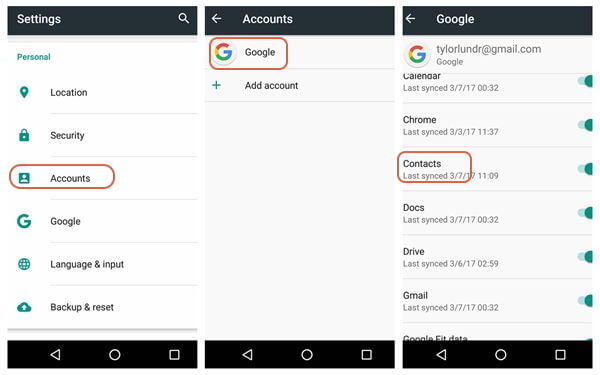
Google 계정을 통한 연락처 백업 및 SIM 카드로 복사
3. Gmail과의 주소록 동기화에이. 물론이 방법을 사용하려면 Gmail 앱이 Android 기기에 설치되어 있는지 확인해야합니다.
비. 당신의 "설정".
기음. 설정에 들어가면 "계정 및 동기화"
디. Gmail 선택
이자형. 그런 다음, 연락처 동기화 또는 지금 동기화 선택이 방법이 이미 Android 기기에 적용되었는지 확인하려면 다음 단계를 따르세요.에이. 컴퓨터의 웹 브라우저에서 Gmail 계정을 엽니 다.
비. 화면 왼쪽에는 Gmail이 있습니다. 옆에있는 드롭 다운 화살표를 클릭 한 다음 연락처를 클릭하십시오.
기음. 그런 다음 새 탭이 열리고 해당 탭으로 이동하면 삼성 기기에서 Gmail 계정으로 동기화 된 모든 연락처를 볼 수 있습니다.
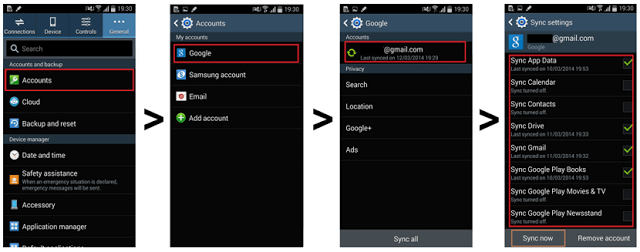
연락처를 Gmail과 동기화하고 확인하십시오.
이제 항상 안전을 기하기 위해 항상 모든 데이터를 백업해야합니다. 위의 주어진 메소드에서 그 기반을 수행하는 데는 여러 가지 방법이 있습니다. 데이터를 백업하면 안드로이드 모바일 장치에 다시 일어날 수있는 문제가 발생했을 때 어떻게 복구 할 것인지 걱정하지 않아도됩니다. 그리고 충돌이나 전화 끊기와 같은 안드로이드 장치에 최악의 상황이 발생할 수있는 경우, FoneDog Toolkit - Broken Android Data Extraction이 당신을 구하기 위해 여기에 있습니다. FoneDog Toolkit - Broken Android Data Extraction을 사용하면 연락처를 복구하고, 통화 기록, 문자 메시지, 비디오, 사진, 및 WhatsApp 응용 프로그램을 사용할 수 있습니다. 이 프로그램은 삼성 갤럭시 노트 8를 포함한 모든 삼성 갤럭시 장치와 완벽하게 작동합니다. 그만큼 FoneDog 툴킷 - 깨진 안드로이드 데이터 추출 삼성 갤럭시 장치의 다른 데이터를 덮어 쓰지 않고도 최고의 성공률을 보장합니다. 또한 Android 기기에 암호가 있어도이 놀라운 프로그램을 사용하여 액세스 할 수 있습니다. 그것은 매우 간단하면서도 사용하기 쉽고 여전히 매우 효과적입니다. 프로그램을 컴퓨터에 설치하면 깨진 삼성 Galaxy 장치에서 다른 데이터를 복구하는 방법에 대해 걱정할 필요가 없습니다. 또한 손상된 삼성 Galaxy 장치의 복구 된 데이터는 모두 자동으로 컴퓨터에 저장되며, 모바일 장치에서 삭제할 수있는 모든 경우에 백업으로도 사용할 수 있습니다. 그 외에도, FoneDog Toolkit - Broken Android Data Extraction은 무료로 다운로드하여 30 일 동안 사용할 수 있습니다. 우리는 당신이이 프로그램이 실제로 작동한다고 느끼기를 원하기 때문에이 제안을합니다.
코멘트 남김
Comment
Hot Articles
/
흥미있는둔한
/
단순한어려운
감사합니다! 선택은 다음과 같습니다.
우수한
평가: 4.5 / 5 ( 90 등급)